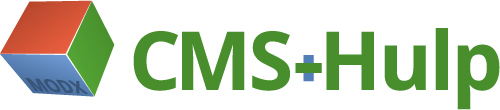Hyperlinks maken (en bewerken)
Een belangrijk onderdeel van de content van een website zijn de hyperlinks. Je hebt de mogelijkheid te linken naar andere pagina's binnen de website, maar natuurlijk kun je ook linken naar andere websites. Ook kun je een link maken naar een bestand (pdf, doc, ppt, etc).
Links binnen de website
Selecteer de tekst waar je een hyperlink van wilt maken en klik op het link icoon (![]() ).
).
Let op: dit icoontje is pas aanklikbaar nadat wat tekst (of een afbeelding) is geselecteerd die als link gaat werken.
Na een klik op het link-icoon (![]() ) wordt er een popup-scherm geopend.
) wordt er een popup-scherm geopend. 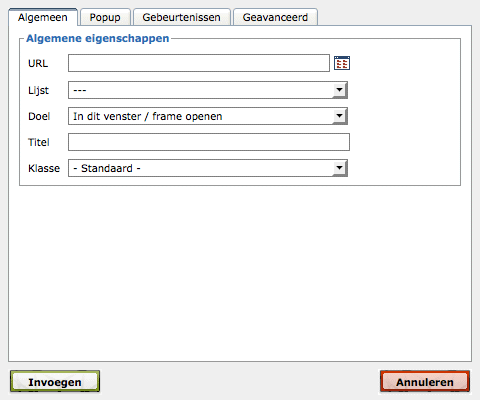 In het veld van de URL kun je een interne link maken. Kies uit het dropdown-menu Lijst een pagina op je website. Je ziet dat die lijst alle pagina's van je website bevat, en in sommige gevallen kan die behoorlijk lang zijn. Ook kun de pagina-ID invullen bij URL. Zet daar blokhaken en tildes omheen en de link gaat dan ook werken, bijvoorbeeld [~23~].
In het veld van de URL kun je een interne link maken. Kies uit het dropdown-menu Lijst een pagina op je website. Je ziet dat die lijst alle pagina's van je website bevat, en in sommige gevallen kan die behoorlijk lang zijn. Ook kun de pagina-ID invullen bij URL. Zet daar blokhaken en tildes omheen en de link gaat dan ook werken, bijvoorbeeld [~23~].
In het dropdown-menu Doel laat je de instelling gewoon staan op "In dit venster / frame openen". Bij de Titel kun je nog een omschrijving invullen met een kort en bondige tekst waar de pagina overgaat waarna je toe linkt.
De overige tabbladen kun je eigenlijk vergeten en zul je waarschijnlijk nooit gebruiken. Klik vervolgens op Invoegen om de link toe te voegen aan je tekst.
Links naar andere websites
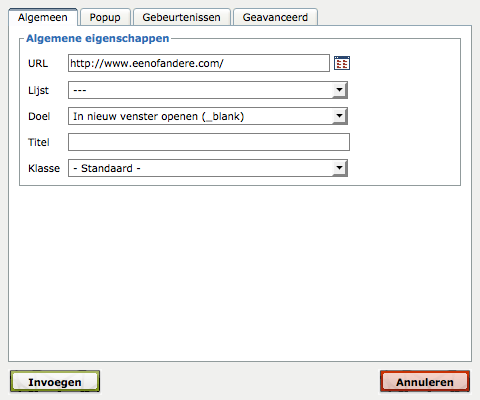 Waar interne hyperlinks linken naar pagina's binnen de website, linken externe linkjes naar een pagina buiten de website. Het toevoegen van een link gaat vrijwel hetzelfde als het toevoegen van een interne link. In het hyperlink-popupmenu vul je bij URL het webadres in van de externe pagina, bijvoorbeeld http://www.eenofandere.com/
Waar interne hyperlinks linken naar pagina's binnen de website, linken externe linkjes naar een pagina buiten de website. Het toevoegen van een link gaat vrijwel hetzelfde als het toevoegen van een interne link. In het hyperlink-popupmenu vul je bij URL het webadres in van de externe pagina, bijvoorbeeld http://www.eenofandere.com/
Het valt aan te raden om in te stellen dat hyperlinks naar een andere website worden geopend in een nieuw venster. Als de bezoeker klaar is met die andere website, dan staat je eigen website altijd nog op het scherm en kan de bezoeker verder gaan met de website die jij hebt gemaakt. Om dat in te stellen kies je bij het dropdown-menu Doel voor: In nieuw venster openen (_blank).
Vul eventueel een korte beschrijvende tekst in bij Titel, en klik op Invoegen om de link toe te voegen aan je tekst.
Afbeelding voorzien van link
Een afbeelding kun je ook laten hyperlinken en dat is eenvoudig in te stellen. In plaats van tekst, selecteer je een afbeelding en klik op link icoon (![]() ), vervolgens kun je nu een interne of een externe link maken.
), vervolgens kun je nu een interne of een externe link maken.
Hyperlink naar een telefoonnummer
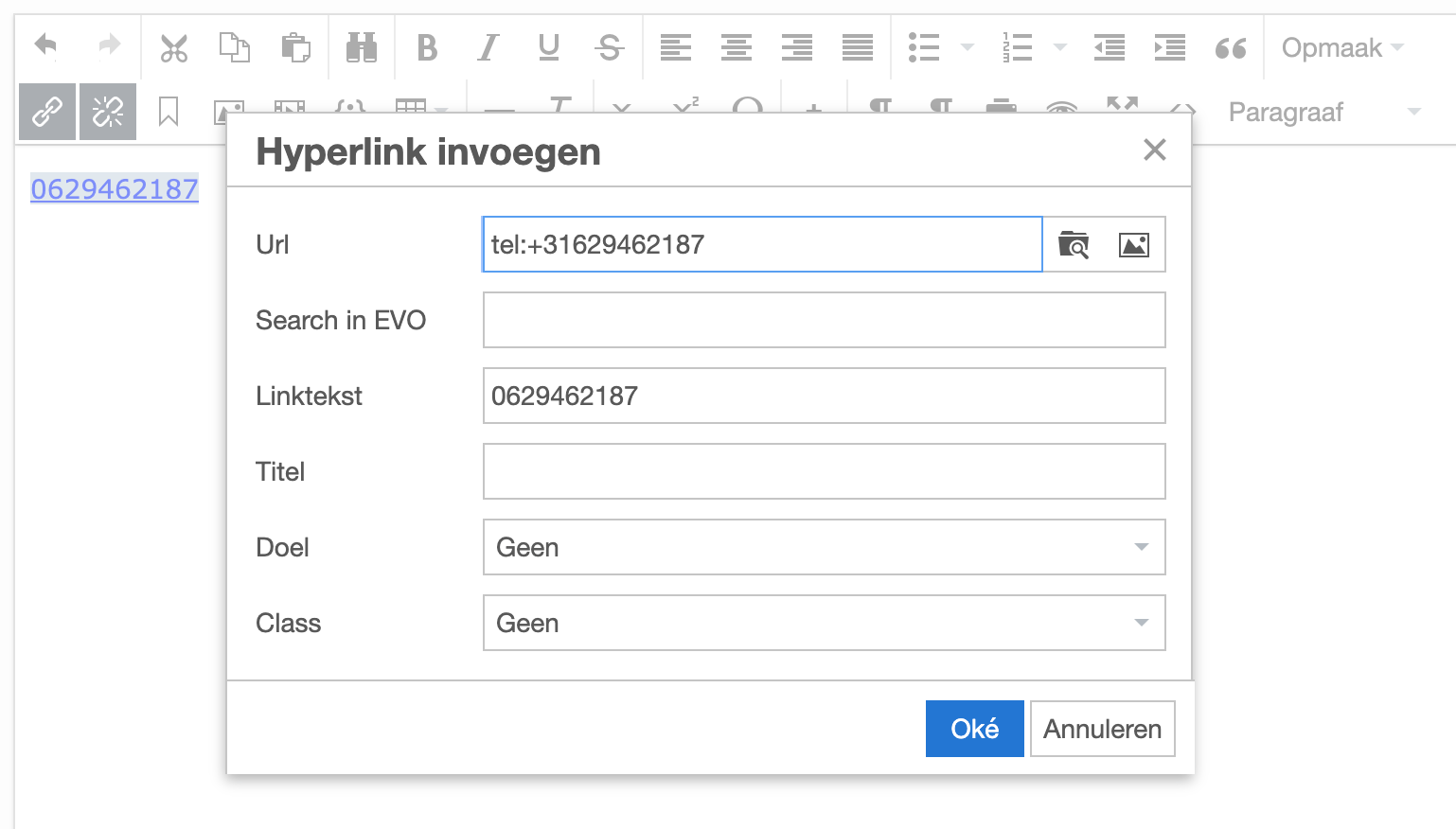 Je telefoonnummer aanklikbaar maken op je website kan door eenvoudigweg een link te maken naar je telefoonnummer. Maak een link zoals hierboven beschreven bij Links naar andere websites, maar op de plek van de URL vul je tel:0123456789. Om je telefoonnummer ook voor beller vanuit het buitenland goed te.laten werken, gebruik je de internationale notatie. Het internationale landnummer van Nederland is 31, dus dan wordt de URL: tel:+31123456789.
Je telefoonnummer aanklikbaar maken op je website kan door eenvoudigweg een link te maken naar je telefoonnummer. Maak een link zoals hierboven beschreven bij Links naar andere websites, maar op de plek van de URL vul je tel:0123456789. Om je telefoonnummer ook voor beller vanuit het buitenland goed te.laten werken, gebruik je de internationale notatie. Het internationale landnummer van Nederland is 31, dus dan wordt de URL: tel:+31123456789.